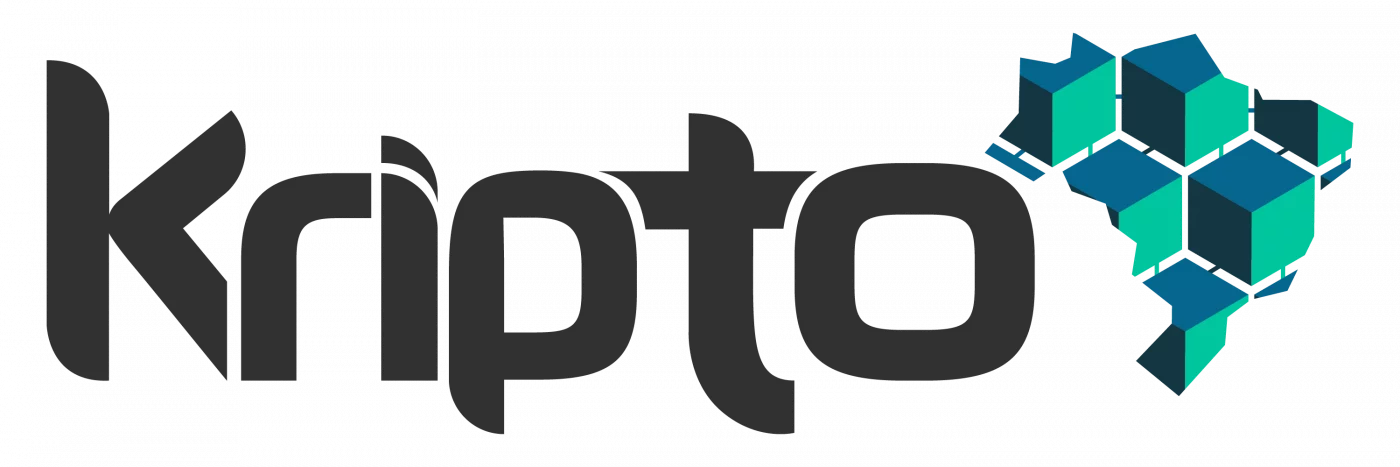Para começar, você pode configurar sua Ledger Nano S Plus como um novo dispositivo ou restaurar seu dispositivo a partir de sua frase de recuperação:
- Configure sua Nano S Plus como um novo dispositivo: ele gerará novas chaves privadas para que você possa gerenciar seus ativos de criptografia. Você também escreverá uma nova frase de recuperação de 24 palavras, o único backup de suas chaves privadas. Este artigo orienta você no processo de configuração.
- Restaure seu dispositivo a partir de uma frase de recuperação: ele recuperará as chaves privadas vinculadas a uma frase de recuperação existente.
Aviso importante
Quando você recebe uma carteira Ledger pela primeira vez, ela sempre deve ser inicializada seguindo este processo: ligando o dispositivo, gerando um código PIN e, em seguida, gerando 24 palavras.
Se você receber um dispositivo contendo uma frase de recuperação pré-concluída ou um código PIN, você não deve usar o dispositivo, pois isso significa que o dispositivo já pode ter sido usado por outra pessoa.
A Ledger nunca fornecerá um código PIN ou frase de recuperação com o produto, nem nunca os solicitará. Nessas circunstâncias, você deve entrar em contato com o suporte ao cliente da KriptoBR.
O que você precisará
- Ledger Nano S Plus com o cabo micro USB-C fornecido
- Um computador com pelo menos Windows 8.1, macOS 10.14 (64 bits) ou Linux Ubuntu 16.10 (64 bits)
- O aplicativo Ledger Live baixado e instalado no seu computador.
Instruções
O Ledger Live apresenta instruções de configuração interativas. Basta abrir o aplicativo para começar.
Etapa 1. Configurar como um novo dispositivo
- Conecte a Ledger Nano S Plus ao seu computador usando o cabo USB-C fornecido. Seu dispositivo deve exibir o seguinte: “Welcome to Ledger Nano S Plus. Press rifght buttom to continue.“.
Entre em contato conosco se o dispositivo solicitar imediatamente um código PIN. Pode não ser seguro continuar usando este dispositivo.
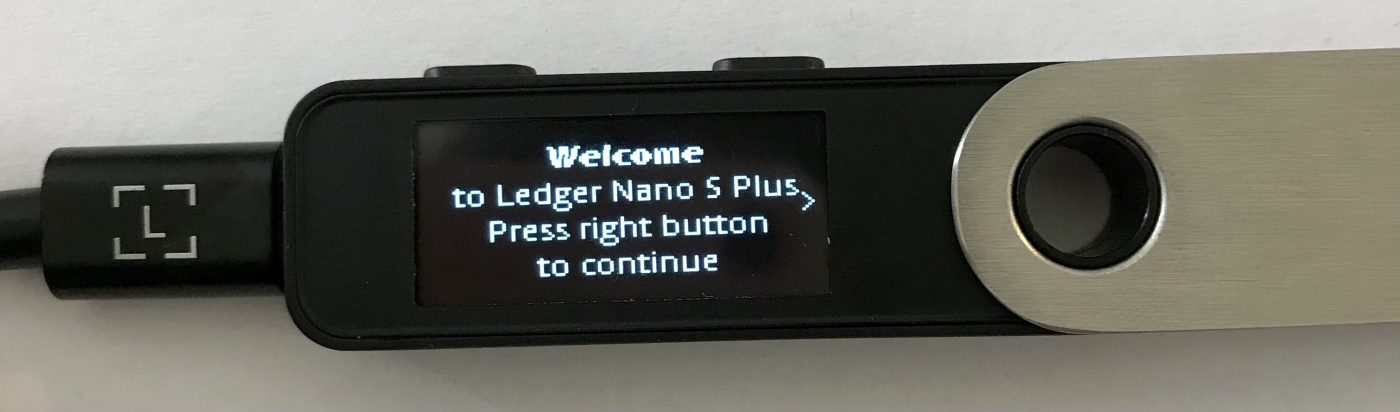
2. Pressione o botão direito para navegar pelas instruções na tela.
3. Pressione os dois botões simultaneamente para escolher a opção Set up as new device.
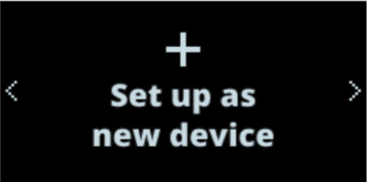
Etapa 2. Escolha seu código PIN
- Pressione os dois botões quando Choose PIN code with 4 to 8 digits for exibido no dispositivo.

2. Pressione o botão direito ou esquerdo para escolher o primeiro dígito do seu código PIN.
3. Pressione os dois botões para inserir um dígito.
4. Repita o processo até inserir de 4 a 8 dígitos.
5. Selecione a marca de seleção (✓) e pressione os dois botões para confirmar o código PIN. Use o ícone de retrocesso para apagar um dígito.
6. Confirme seu código PIN digitando-o mais uma vez.
Dicas de segurança
- Escolha o seu próprio código PIN. Este código desbloqueia seu dispositivo.
- Um código PIN de 8 dígitos oferece um nível ideal de segurança.
- Nunca use um dispositivo fornecido com um código PIN e/ou uma frase de recuperação.
- Entre em contato com o Suporte da KriptoBR em caso de dúvida.
Etapa 3. Anote sua frase de recuperação
Sua frase de recuperação de 24 palavras agora será exibida palavra por palavra na tela da Ledger Nano S Plus. A frase de recuperação é o único backup de suas chaves privadas. Ela será exibido apenas uma vez.
- Pegue uma folha de recuperação em branco fornecida na caixa ou sua KriptoSteel.
- Pressione os dois botões quando Write down your recovery phrase for exibido.
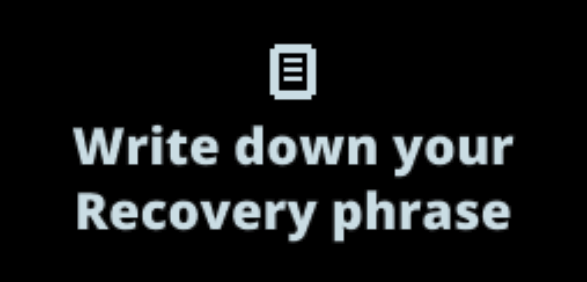
3. Pressione o botão direito para navegar pelas instruções na tela. Em seguida, pressione os dois botões para continuar.
4. Anote a primeira palavra (Write word #1) na folha de recuperação. Verifique se você copiou corretamente na posição 1.
5. Pressione o botão direito para passar para a segunda palavra (Write word #2). Escreva-o na posição 2 na folha de Recuperação. Verifique se você copiou corretamente. Repita o processo até a vigésima quarta palavra (Write word #24).
6. (opcional) Para verificar suas 24 palavras, pressione o botão esquerdo.
7. Pressione os dois botões para confirmar sua frase de recuperação.
8. Selecione a palavra solicitada navegando com o botão esquerdo ou direito. Valide a palavra pressionando os dois botões. Repita este passo para cada palavra solicitada.
Seu dispositivo exibirá Your Recovery phrase is set. Keep it in a secure place.
9. Pressione o botão direito para navegar pelas instruções na tela. Em seguida, pressione os dois botões para continuar.
Seu dispositivo exibirá Processing e Your device is now ready assim que você concluir o processo de configuração.
10. Segure os dois botões por três segundos para acessar a Central de controle. A Central de Controle é onde você pode acessar os apps e as configurações do seu dispositivo.
Seu aparelho está pronto!
Você configurou seu dispositivo com sucesso. Agora você pode instalar aplicativos no seu dispositivo e adicionar contas no Ledger Live.
Fonte: support.ledger.com
Hardware Wallets
Hardware Wallets
Hardware Wallets
Hardware Wallets
Hardware Wallets
Hardware Wallets
Hardware Wallets
Cursos
Hardware Wallets